
时间:2021-07-04 18:35:00 来源:www.win10xitong.com 作者:win10
由于操作失误,一些网友发现自己的win10系统出现了win10怎么取消电脑自动更新的问题,win10怎么取消电脑自动更新这样的情况还真的把很多电脑高手都为难住了,我们应当如何处理这个问题呢?我们其实可以参考一下这个方法来处理:1.首先,在win10桌面找到“我的电脑”,右键点击“我的电脑”选择“管理”;2.然后在“我的电脑”中右侧找到“服务和应用程序”点击“服务”就行了。这样讲肯定大家肯定是不明白的,接下来我们就结合图片非常详细的说一下win10怎么取消电脑自动更新的具体操作本领。
推荐系统下载:深度系统Win10纯净版
关闭win10自动更新方法:
1.首先,在win10桌面上找到“我的电脑”,右键单击“我的电脑”,选择“管理”;
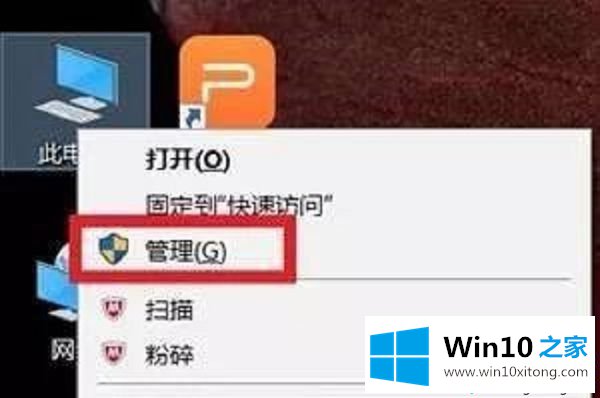
2.然后在“我的电脑”右侧找到“服务和应用”,点击“服务”;
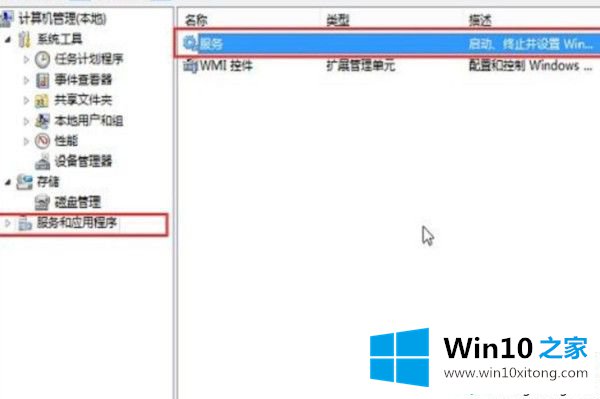
3.然后在右边目录中找到“Windows Update”,双击选中即可;
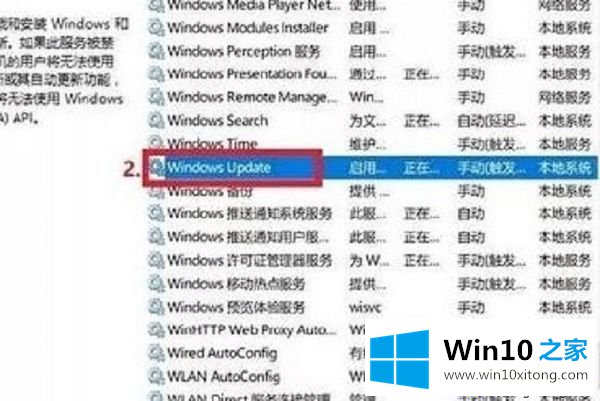
4.然后在“Windows Update”中找到“General”,选择“Disabled”作为启动类型;
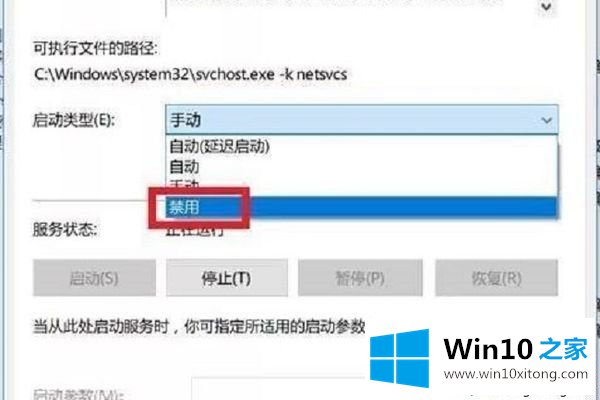
5.然后,在“恢复”位置,将“第一次失败”和“第二次失败”改为“不操作”;
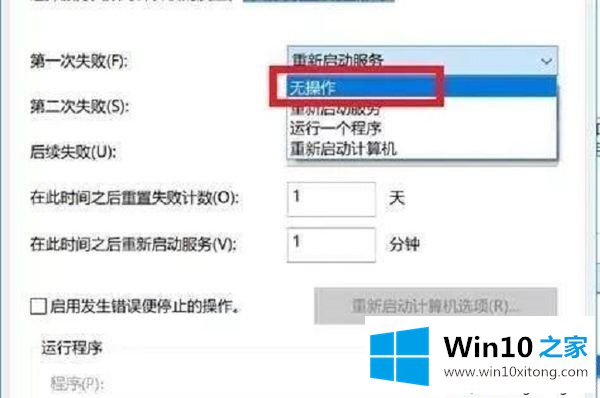
6.然后点击“确定”,win10系统自动更新关闭。
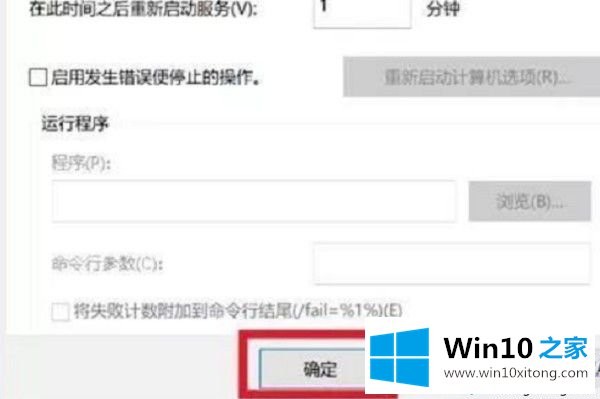
好了,这就是win10取消电脑自动更新的全部内容。你学会了吗?希望这个教程对你有帮助。
今天的内容到这里就结束了,上面详细的告诉了大家win10怎么取消电脑自动更新的具体操作本领,本站还会每天发布很多关于windows系统的相关教程,同时也提供系统下载,请多多关注。